사용 폰트 : https://neodgm.dalgona.dev/
사용 리소스 그림 : https://drive.google.com/file/d/1McVb...
저희는 TMP를 사용할 것이기 때문에 Txt 폰트를 TMP로 바꿔야 합니다.
먼저 Window > Package Manager > Unity Registry 로 가서 TextMeshPro를 검색하여 다운로드 해줍니다.
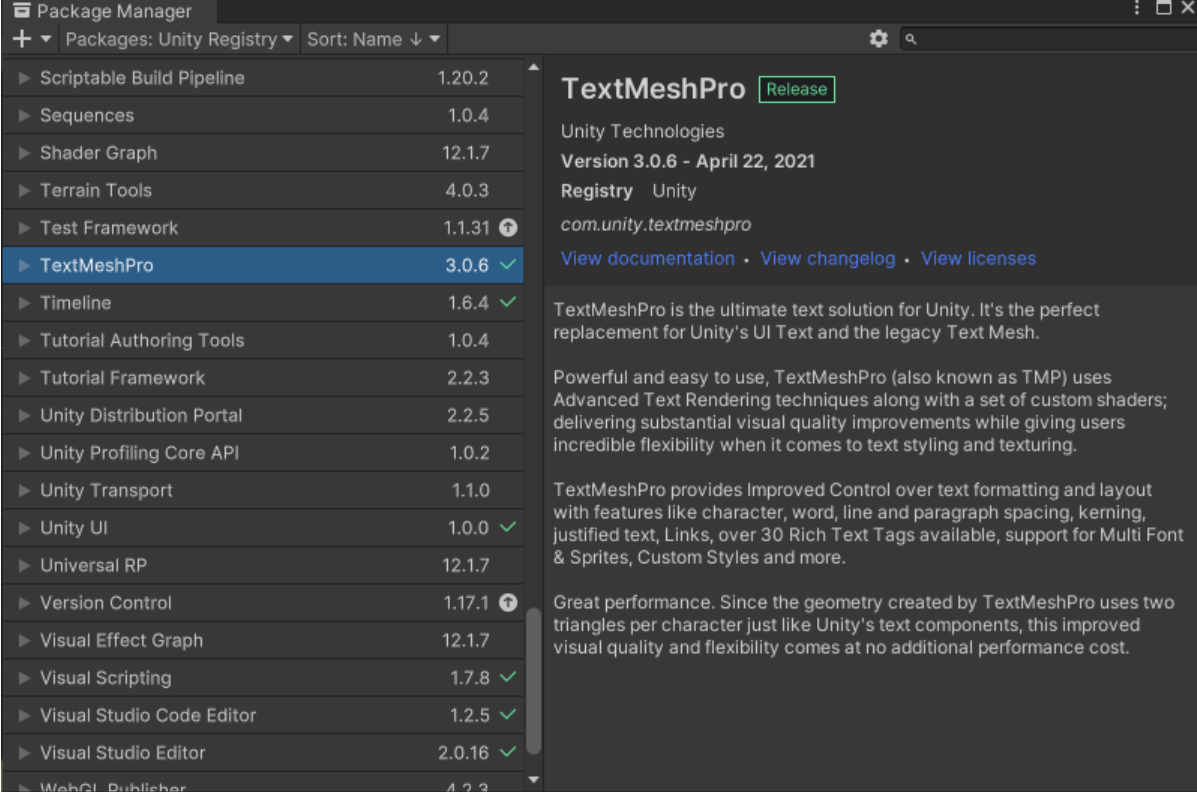
그 다음 유니티 Window 창에서 TextMeshPro를 선택하고 Font Asset Creator를 선택 한 뒤

기본 Txt 폰트를 Font Asset Creator 맨 위에 있는 Source Font File에 넣습니다.

넣은 후 Sampling Point Size는 Auto Sizing으로 바꿔줍니다.
Padding 은 5로 해주시면 됩니다.
Packing Method는 Fast로 Atlas Resolution은 4096 4096으로 맞춰주시면 됩니다.

그리고 Character Sequence 에 32-128,44032-55203을 적어주세요.
영어 범위가 32-126이고 한글 범위가 44032-55203이라고 합니다.
한글 자모는 12593-12643 이며 특수문자는 8200-9900입니다.
Render Mode는 SDF32가 좋다고 합니다.
Generate Font Atlas를 눌러줍니다.
엄청 오래 걸리니 기다려 주시면 됩니다.

Save as를 누른 뒤
Assets에 Font 폴더를 추가한 뒤 넣어줍니다.

그 다음으로 리소스를 세팅하도록 하겠습니다.
다운 받은 리소스를 Assets에 Sprite폴더를 만든 뒤 전부 넣어줍니다.
그리고 Card와 Shock 그리고 z를 ctrl로 클릭 한 후

Pixel per unit은 16
Filter Mode는 Point(no filter)로 하고
Default를 클릭 한 후 Max size 2048
Resize Alogrithm을 Mitchell
Format을 Automatic Compression을 None으로 바꿔줍니다.
이제 card 만 따로 클릭 후 SpriteMode를 Multiple로 바꿔줍니다.

Sprite Editor를 클릭 한 후

이렇게 모두 나누어 줍니다.
그 다음 DOTween을 사용하기 위해 다운로드를 해 주어야 합니다.

Window > Asset Store에 들어가서

Search online을 클릭 후
검색 창에 Dotween을 검색해 줍니다.

다운로드 후 Unity에서 열기 UnityEditor 열기 후 Import 해 줍니다.

Open DOTween Utility Panel 클릭

Setup DOTween을 해줍니다. 그 다음 닫아주시면 됩니다.
그다음 SO를 사용해서 카드를 관리해줄 겁니다.
Assets에 Scripts 폴더를 만든 후
ItemSO라는 스크립트를 만들어 줍니다.

이렇게 적어주겠습니다.
Item class를 만들고
그 위에
[System.Serializable]을 적은 후
클래스 안에
public string name;
public int attack;
public int health;
public Sprite sprite;
public float percent;
를 적어줍니다. (카드의 이미지와 능력치, 카드가 나올 확률입니다)
ItemSo class 위에
[CreateAssetMenu(fileName = "ItemSO", menuName = "Scriptable Object/ItemSO")]
를 적은 후
class ItemSO에 Scriptable Object를 상속시켜 주고
public Item[] item;을 적어줍니다. (배열 생성)
순서대로 이름,공격력,체력,이미지 스프라이트,카드가 뽑힐 확률을 적었습니다.
그리고 이것들을 담는 배열을 만들었습니다.
[System.Serializable]은 직렬화를 가능하도록 만들어 줍니다.
[CreateAssetMenu(fileName = "ItemSO", menuName = "Scriptable Object/ItemSo")는
SO의 AssetMenu를 만들고 fileName을 ItemSo로 만듭니다.
menuName은 SO가 있는 경로를 만들어 줍니다.
Assets에 가서 확인 해 보면

Assets > Create > Scriptable Object > ItemSO로 생긴 것을 확인 할 수 있습니다.
'Unity' 카테고리의 다른 글
| Unity Effector 2D 정리글 (Bouyancy Effector 2D) (1) | 2024.09.29 |
|---|---|
| Unity Effector 2D 정리글 (Point Effector 2D) (0) | 2024.09.28 |
| InputField를 활용한 씬 넘기기 (간단간단) (0) | 2024.09.19 |
| 3.카드 게임 만들면서 배운 내용 정리(3) (0) | 2024.06.30 |
| 2.카드 게임 만들면서 배운 내용 정리(2) (0) | 2024.06.30 |